لماذا لا يمكنني رؤية صور iPhone الخاصة بي على جهاز الكمبيوتر الخاص بي؟.
راجع هذه المقالة للتعرف على كيفية استخدام صور iCloud أو My Photo Stream على جهاز الكمبيوتر الشخصي الذي يعمل بنظام Windows ، وتحميل الصور ومقاطع الفيديو الخاصة بك وتنزيلها لعرضها على أجهزة Apple الخاصة بك ، وحذف تلك التي لم تعد بحاجة إليها.
ما الذي أحتاجه لاستخدام صور iCloud على جهاز الكمبيوتر الخاص بي؟
كيف يمكنني الوصول إلى الصور ومقاطع الفيديو التي تم تحميلها على iCloud Photos من جهاز كمبيوتر يعمل بنظام Windows؟
كيف يمكنني تنزيل جميع الصور ومقاطع الفيديو الخاصة بي على جهاز كمبيوتر يعمل بنظام Windows؟
في iCloud لـ Windows 11.1 والإصدارات الأحدث ، يتم تنزيل الإصدارات المحسّنة لجميع الصور ومقاطع الفيديو تلقائيًا على جهاز الكمبيوتر الخاص بك عند تشغيل iCloud Photos. افتح الصورة أو الفيديو لتنزيل النسخة الكاملة.
بعد تشغيل iCloud Photos على جميع أجهزتك في iCloud لـ Windows 10 أو أقدم ، يتم تنزيل الصور ومقاطع الفيديو التي تضيفها إلى مكتبتك تلقائيًا على جهاز الكمبيوتر *. يمكنك أيضًا تنزيلها يدويًا حسب سنة الإنشاء. ستجد زر التنزيل من خلال النقر على iCloud في منطقة إعلام Windows.
* يتم تنزيل الصور ومقاطع الفيديو الجديدة تلقائيًا على جهاز الكمبيوتر الخاص بك في المجلد C: Users your name Pictures iCloud Photos Downloads.
كيف يمكنني تتبع تقدم التحميل أو التنزيل الخاص بي؟
يمكنك إضافة iCloud لـ Windows إلى شريط الحالة للاطلاع على تقدم عمليات التحميل والتنزيلات على iCloud. انقر فوق أيقونة iCloud الموجودة في منطقة إعلام Windows على جهاز الكمبيوتر الخاص بك. قد تحتاج إلى النقر فوق الزر إظهار الرموز المخفية في منطقة الإعلام للوصول إلى أيقونة iCloud.
كيف يمكنني عرض النسخ المحررة من الصور على جهاز الكمبيوتر الخاص بي؟
في أحدث إصدار من iCloud لـ Windows ، يتم تنزيل التغييرات والحذف تلقائيًا.
في iCloud لـ Windows 10 والإصدارات الأقدم ، تقوم iCloud Photos بتنزيل صورك مرة واحدة على جهاز الكمبيوتر الشخصي الذي يعمل بنظام Windows. إذا قمت بتغييرها لاحقًا ، فلن يتم تنزيل الإصدار الجديد. لحفظ الإصدار الذي تم تحريره على جهاز الكمبيوتر الخاص بك ، قم بتنزيله يدويًا من iCloud.com. يمكنك أيضًا تنزيل جميع الصور ومقاطع الفيديو التي تم إنشاؤها في نفس العام.
- انقر فوق أيقونة iCloud الموجودة في منطقة إعلام Windows على جهاز الكمبيوتر الخاص بك.
- انقر فوق تحميل الصور.
- حدد الصور ومقاطع الفيديو التي تريدها ، ثم انقر فوق تحميل.
إذا قمت بتحرير صورة على جهاز الكمبيوتر الخاص بك تم تحميلها بالفعل إلى صور iCloud ، فيمكنك تغيير اسم ملفها لتحميلها إلى صور iCloud مرة أخرى.
كيف أرى الصور من جهاز الكمبيوتر الخاص بي في “تدفق الصور الخاص بي” على أجهزة iOS الخاصة بي؟
ماذا حدث لمجلد “تدفق الصور الخاص بي”؟
لم يعد تدفق الصور الخاص بي متوفرًا في iCloud لـ Windows 10 والإصدارات الأحدث.
بعد تمكين iCloud Photos على جهاز الكمبيوتر الخاص بك في iCloud لـ Windows 7 ، سيتم إيقاف تشغيل ميزة My Photo Stream تلقائيًا. لمزامنة الصور الجديدة مع الأجهزة التي لا تستخدم صور iCloud ، يمكنك إعادة تشغيل My Photo Stream في خيارات iCloud Photos. عند تشغيل كل من iCloud Photos و My Photo Stream ، يتم تخزين الصور من My Photo Stream في الصور> صور iCloud> مجلد التنزيلات.
كيف أنسخ الصور إلى مجلد iCloud؟
- افتح نافذة مستكشف الملفات.
- في جزء التنقل (الشريط الجانبي) ، انقر فوق صور iCloud. إذا كنت تستخدم إصدارًا سابقًا من iCloud لـ Windows ، فانتقل إلى المفضلة> صور iCloud.
- في نافذة أخرى ، افتح المجلد حيث تخزن حاليًا الصور التي تريد إضافتها إلى صور iCloud.
- حدد الصور التي تريد إضافتها.
- اسحبها إلى مجلد صور iCloud. إذا كان إصدارًا سابقًا من iCloud لـ Windows ، فاسحبها إلى المفضلة> صور iCloud> التحميلات.
لماذا يتم تكرار الصور؟
في iCloud لـ Windows 7.x ، ترى كلاً من الفيديو والصورة الثابتة الرئيسية لكل Live Photo يتم تنزيلها من iCloud Photos. إذا قمت بالترقية إلى أحدث إصدار من iCloud لـ Windows ، فسيظهر ملف JPEG أو MOV لكل صورة Live Photo مخزنة حاليًا في iCloud Photos ، بدلاً من مقطع فيديو وصورة ثابتة.
يمكنك أيضًا مشاهدة نسخ إضافية من صورك عندما يتم تحريرها في تطبيق iOS أو macOS Photos قبل تنزيلها على جهاز الكمبيوتر الخاص بك. تعرف على المزيد حول الصور المحررة في صور iCloud.
كيف يمكنني حذف الصور ومقاطع الفيديو من صور iCloud؟
في iCloud لـ Windows 11.1 والإصدارات الأحدث ، سيتم حذف الصور ومقاطع الفيديو التي تحذفها من جهاز Apple الخاص بك أو من iCloud.com من جهاز الكمبيوتر الخاص بك ما لم تقم بتثبيتها. وعندما تقوم بحذف صورة أو مقطع فيديو على جهاز الكمبيوتر الخاص بك ، يحدث أحد الأمور التالية:
-
iCloud لـ Windows 11 والإصدارات الأحدث: يتم حذف الملفات والصور المصغرة من جهاز الكمبيوتر الخاص بك ولكن لا تزال مخزنة في صور iCloud. إذا قمت بتحرير صورة أو مقطع فيديو على جهاز آخر ، فستظهر الصورة المصغرة مرة أخرى على جهاز الكمبيوتر الخاص بك.
-
iCloud لنظام التشغيل Windows 10 والإصدارات الأقدم: يتم حذف الملفات من جهاز الكمبيوتر الخاص بك ولكن لا تزال مخزنة في صور iCloud.
في iCloud لـ Windows 7 ، يمكنك حذف الصور ومقاطع الفيديو في تطبيق الصور على iPhone أو iPad أو iPod touch أو Mac ، وكذلك على iCloud.com.
عند حذف الصور ومقاطع الفيديو من جهاز Apple الخاص بك أو على iCloud.com ، لا يتم حذفها من جهاز الكمبيوتر الخاص بك. وبالمثل ، فإن حذف صورة أو مقطع فيديو من جهاز الكمبيوتر الخاص بك لا يؤدي إلى حذفه من صور iCloud.
كيف يتم التعامل مع صور RAW في صور iCloud؟
تحافظ ميزة صور iCloud على جميع صور RAW الخاصة بك ، بالإضافة إلى ملفات JPEG المضمنة ، بتنسيقها الأصلي. يمكنك تنزيل هذه الصور وتحريرها على جهاز كمبيوتر Mac أو الكمبيوتر الشخصي. أيضًا ، من الممكن عرض صورة مصغرة لها على جهاز Mac الخاص بك.
ماذا أفعل إذا ظهرت الرسالة “اكتشفنا أنك تستخدم إصدارًا أقدم من Windows”؟
إذا كنت تستخدم إصدارًا أقدم من Windows 10 ، فقد ترى الرسالة التالية: “لقد اكتشفنا أنك تستخدم إصدارًا أقدم من Windows. ستكون سعة iCloud Photos محدودة قليلاً في هذا الإصدار من Windows. »للاستمتاع بالوظائف الكاملة لصور iCloud ، قم بالترقية إلى Windows 10 build 18363 أو أحدث ، ثم قم بتنزيل وتثبيت وحدة فك ترميز HEVC ووحدة HEIF من Microsoft Store.
يتم توفير المعلومات المتعلقة بالمنتجات التي لم يتم تصنيعها بواسطة Apple ، أو بالمواقع المستقلة التي لا تتحكم فيها Apple أو تختبرها ، لأغراض إعلامية فقط ولا تشكل نصيحة. لا تتحمل Apple مسؤولية أي مشاكل تتعلق باستخدام مواقع أو منتجات الجهات الخارجية أو أدائها. لا تضمن Apple بأي شكل من الأشكال موثوقية أي موقع ويب تابع لجهة خارجية أو دقة المعلومات التي يوفرها. اتصل بالمورد لمزيد من المعلومات.
تاريخ الإصدار: 28 ديسمبر 2021
هل كان المقال مفيداً؟شاركه مع أصدقائك ولا تنسى لايك والتعليق
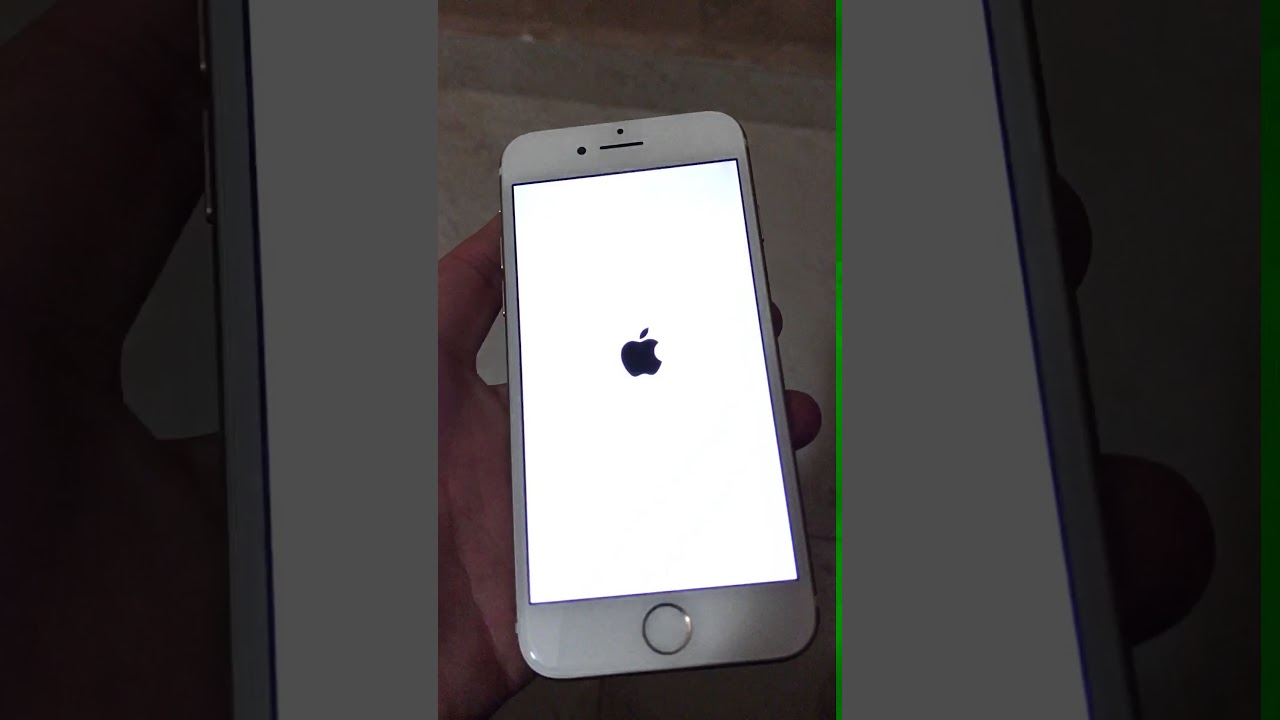
اترك تعليقاً